购买了阿里云服务器怎么搭建网站,购买阿里云服务器后如何搭建网站,详细指南与步骤解析
- 综合资讯
- 2025-03-11 21:15:04
- 2
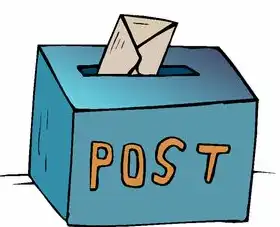
在购买阿里云服务器后,您可以通过以下步骤来搭建您的网站:,1. **选择合适的实例**:根据您的需求选择适合的实例类型和配置。,2. **创建ECS实例**:, -...
在购买阿里云服务器后,您可以通过以下步骤来搭建您的网站:,1. **选择合适的实例**:根据您的需求选择适合的实例类型和配置。,2. **创建ECS实例**:, - 登录到阿里云控制台。, - 在“计算”区域找到并点击“ECS实例”。, - 点击“创建ECS实例”,填写相关信息(如实例名称、操作系统等)。,3. **初始化服务器**:, - 实例创建成功后,您可以登录到服务器进行基本设置。, - 安装必要的软件包和服务,例如Web服务器(如Apache或Nginx)、数据库服务等。,4. **部署网站内容**:, - 将网站文件上传到服务器的指定目录中。, - 配置Web服务器以指向正确的文档根目录。,5. **测试网站**:, - 使用浏览器访问网站的URL,确保一切正常工作。,6. **安全设置**:, - 设置防火墙规则以保护服务器免受攻击。, - 定期备份重要数据以防数据丢失。,通过以上步骤,您可以顺利地在阿里云服务器上搭建并运行您的网站,如果您遇到任何问题,建议查阅阿里云官方文档或联系技术支持获取帮助。
购买阿里云服务器是搭建网站的第一步,但接下来的搭建过程可能对许多人来说是个挑战,本文将详细介绍如何在购买阿里云服务器后进行网站的搭建工作,包括选择合适的操作系统、安装必要的软件和配置网络环境等。
准备工作
在开始搭建网站之前,需要确保已经完成了以下准备工作:
-
购买阿里云服务器:
- 选择适合自己需求的机型和服务类型(如ECS)。
- 确认支付成功并获取登录凭证(如IP地址、密码等)。
-
下载并安装远程桌面工具:
- Windows系统可以使用“Remote Desktop Connection”或类似软件;
- Mac系统推荐使用“TeamViewer”或其他远程控制软件。
-
备份重要数据:
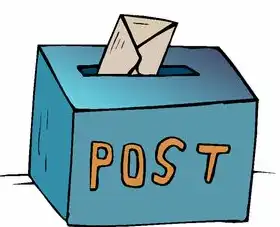
图片来源于网络,如有侵权联系删除
在操作过程中可能会遇到意外情况导致数据丢失,因此提前做好数据的备份工作非常重要。
-
了解基本概念:
- 熟悉Linux/Windows系统的基本命令和使用方法;
- 掌握FTP客户端的使用技巧。
搭建流程概述
登录服务器
通过远程桌面工具连接到购买的阿里云服务器上,进入相应的操作系统界面。
安装Web服务器
根据个人喜好选择Apache/Nginx/IIS等主流Web服务器进行安装。
配置域名解析
将购买的域名指向自己的服务器IP地址,实现域名的访问功能。

图片来源于网络,如有侵权联系删除
上传网站文件
利用FTP客户端将本地开发的网页代码上传至服务器的指定目录下。
测试网站运行状态
打开浏览器输入域名测试网站是否正常加载显示内容。
安全设置与管理维护
定期更新系统和应用软件版本,加强网络安全防护措施。
具体操作步骤详解
登录服务器
- 打开远程桌面工具,输入服务器提供的IP地址和端口信息。
- 输入账号密码后即可成功连接到服务器。
安装Web服务器
Apache安装与配置
- 以root身份执行以下命令进行安装:
sudo apt-get install apache2
- 启动Apache服务:
sudo systemctl start apache2
- 检查Apache服务是否正常运行:
sudo systemctl status apache2
Nginx安装与配置
- 同样以root身份执行以下命令进行安装:
sudo apt-get install nginx
- 启动Nginx服务:
sudo systemctl start nginx
- 检查Nginx服务是否正常运行:
sudo systemctl status nginx
IIS安装与配置
- 对于Windows系统而言,可以通过图形化界面完成IIS的安装和配置过程。
配置域名解析
- 在DNS服务商处创建A记录或CNAME记录,将该域名指向服务器公网IP地址。
上传网站文件
- 使用FTP客户端(如FileZilla)建立与服务器的连接关系。
- 将开发好的HTML/CSS/JS/JPG/PNG等资源文件拖拽至目标文件夹内即可完成上传。
测试网站运行状态
- 在浏览器中输入已设置的域名网址,观察页面能否正确展示所需内容。
安全设置与管理维护
- 定期检查并及时修补系统漏洞和应用程序安全风险;
- 实施防火墙规则管理,限制非法访问尝试;
- 监控日志记录,及时发现潜在威胁并进行应对处置。
常见问题及解决方法
无法连接到服务器
- 检查网络连接是否稳定;
- 验证远程桌面工具参数设置是否准确无误;
- 尝试重启相关服务或设备以排除故障。
Web服务器无法启动
- 查看错误日志文件寻找提示信息;
- 根据提示调整相应配置项后再行重启尝试;
- 如仍无效则考虑重新部署新的Web服务器实例。
域名解析失败
- 确认DNS记录是否正确无误且已生效;
- 与DNS提供商联系确认是否存在异常状况;
- 更换其他可用的DNS服务器作为备用方案。
文件传输过程中出现中断现象
- 确保选择的FTP客户端支持断点续传功能;
- 减少同时进行的任务数量以减轻带宽压力;
- 使用更高速率的网络线路以提高传输效率。
无法正常显示
- 检查URL拼写是否有误;
- 确认所有链接路径均指向正确的资源位置;
- 清理浏览器缓存以确保最新版本的页面内容
本文由智淘云于2025-03-11发表在智淘云,如有疑问,请联系我们。
本文链接:https://www.zhitaoyun.cn/1767372.html
本文链接:https://www.zhitaoyun.cn/1767372.html

发表评论